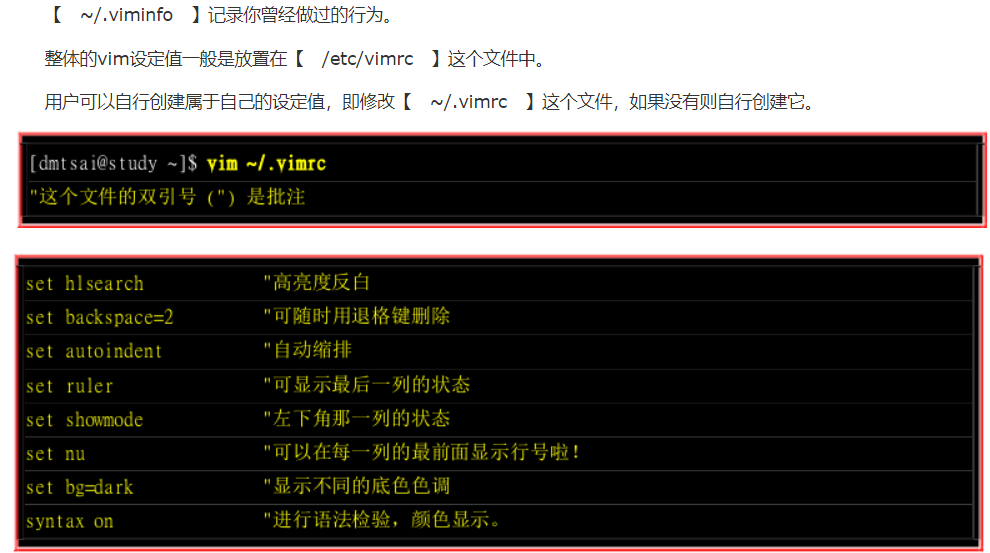从Build 14393版本(Win10 1607周年更新版)开始,Windows10原生支持Linux。
这篇随笔记录了我从安装、设置等过程。
一、Windows10安装Ubuntu子系统
1、启用“适用于Linux的Windows子系统(WSL)”
1.1 打开控制面板
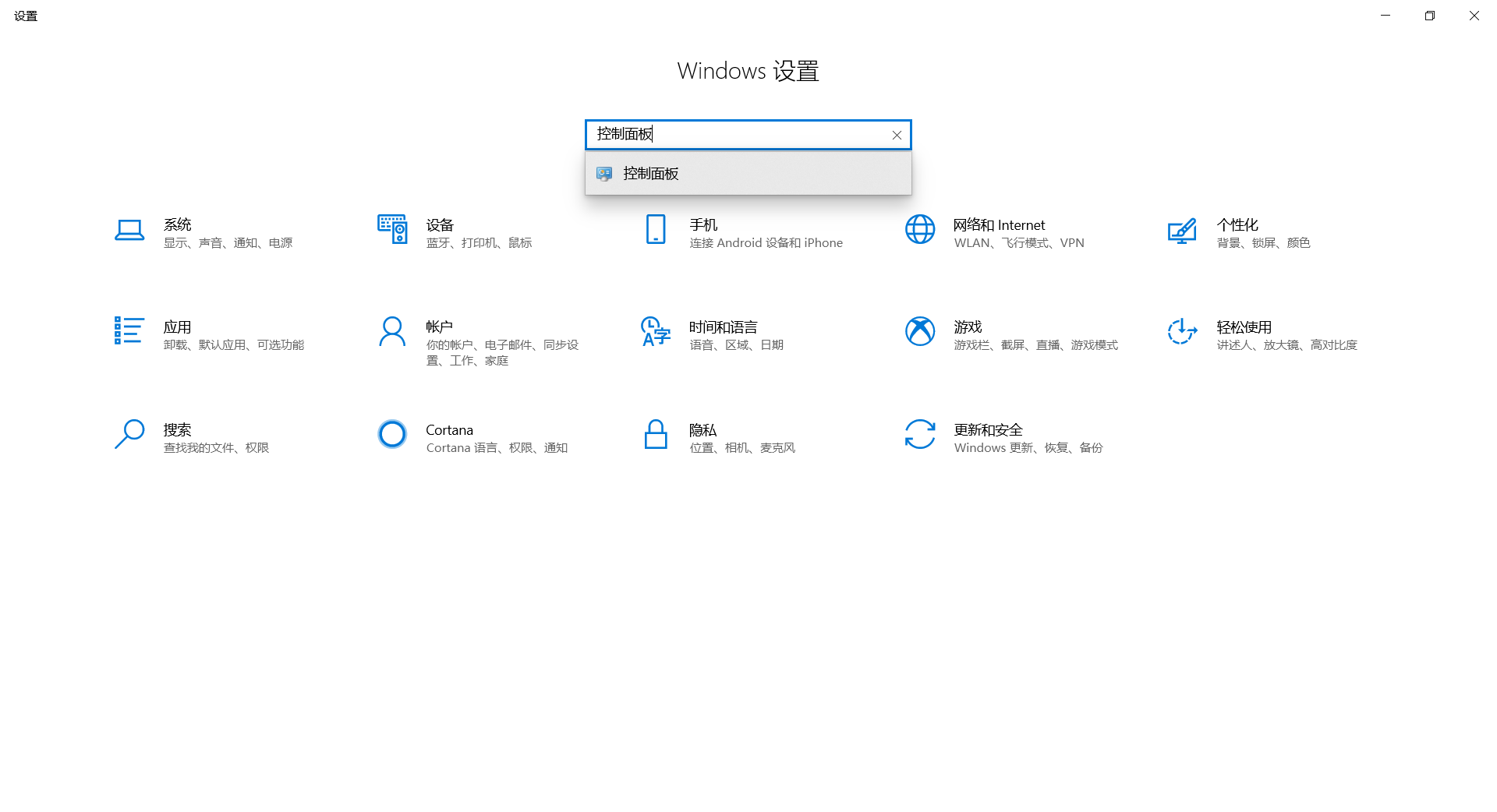
1.2 进入程序 >>>>>> 启动或关闭Windows功能 >>>>>> 勾选 “适用于Linux的Windows子系统” >>>>>> 确定 >>>>>> 重启电脑等待电脑完成配置
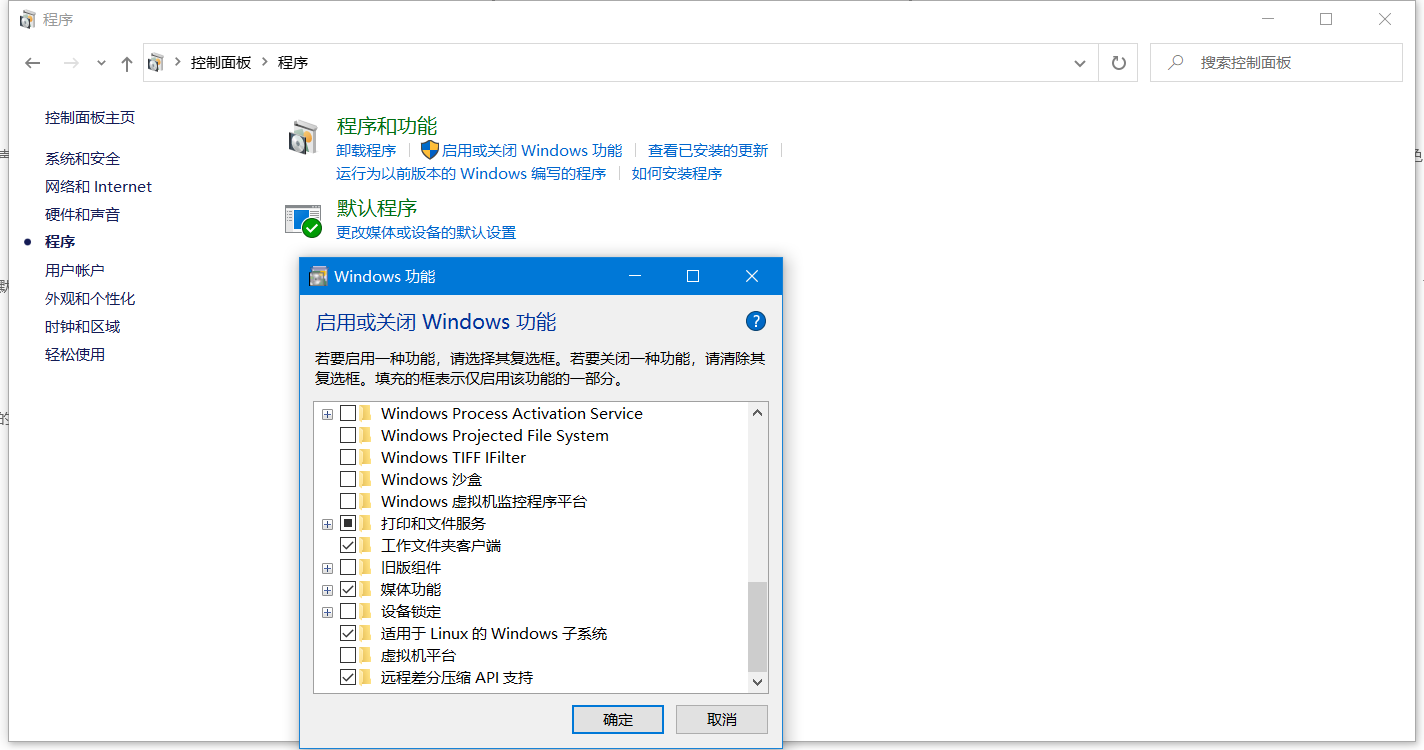
2、进入Win10商店下载安装Linux
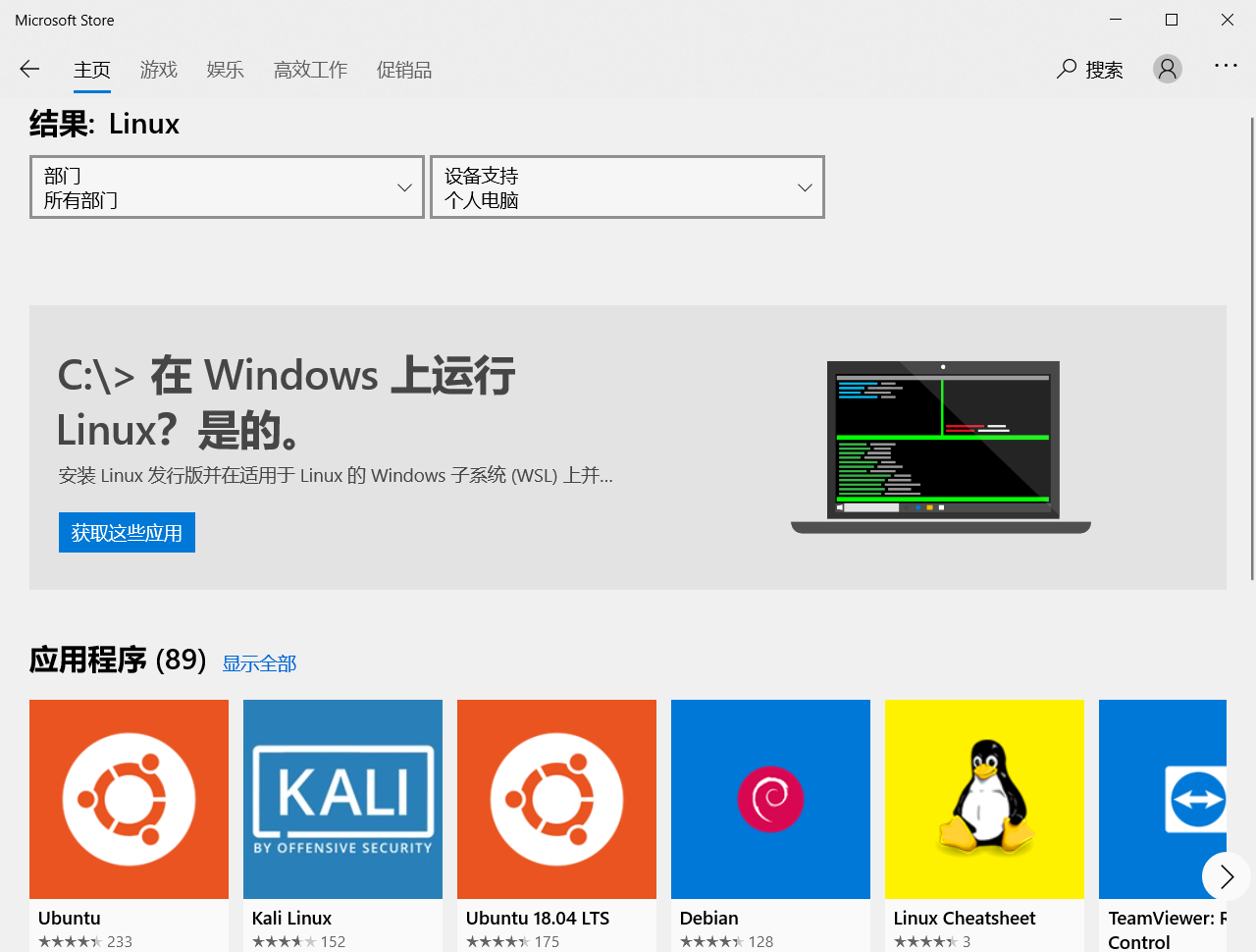
安装完成后重启电脑
3、初次进入
3.1 从程序展示窗口选择Linux,并进入
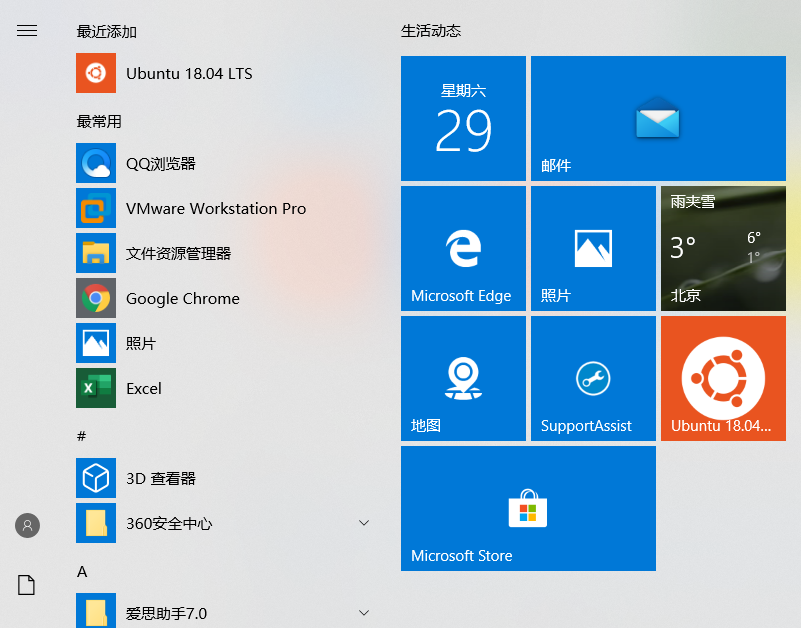
3.2 初次进入没有账号,需要按提示创建一个账号,并设置相应的口令,便可以开始使用了。
二、相应的设置
1、更换snap国内的镜像源
1.1 首次使用系统,需要设置提升用户权限至管理员
sudo passwd
1.2 按提示输入进入su的密码
1.3 进入apt的源文件列表所在文件夹
cd /etc/apt
1.4 展示所有文件
ls -al
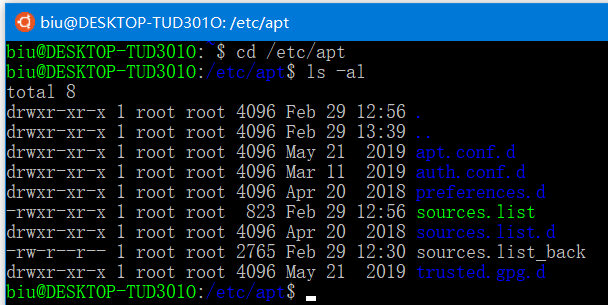
1.5 备份sources.list源文件
sudo cp sources.list sources.list_back
1.5 进入文件开始修改
sudo vim sources.list
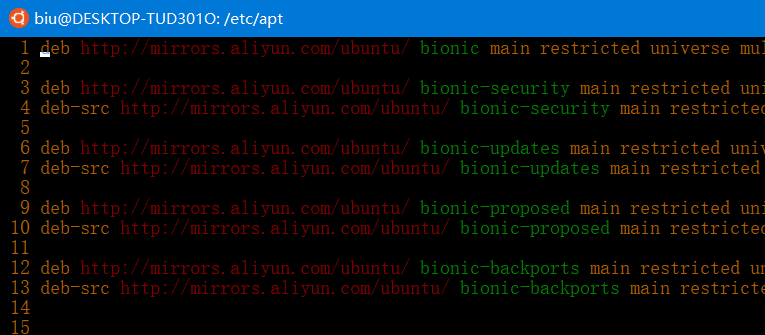
1.6 进入阿里云镜像站,找到ubuntu的镜像列表
https://developer.aliyun.com/mirror/
在下方找到你安装的Linux系统对应项,然后进入。
以ubuntu为例:
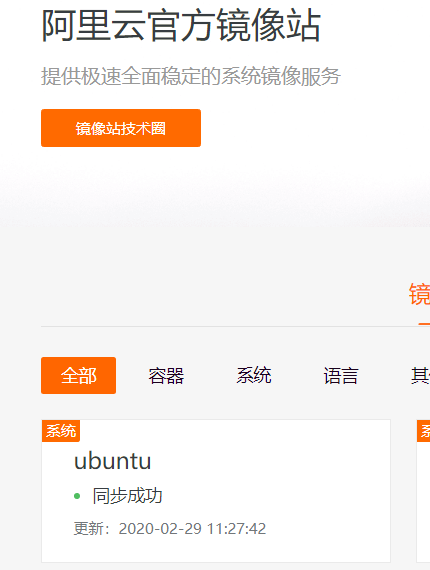
进入并复制镜像指引内容:
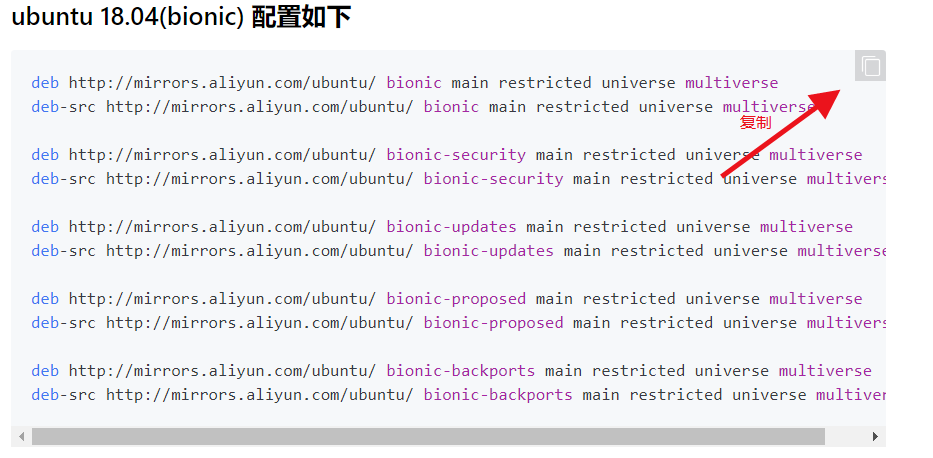
1.7 将内容粘贴进入打开的sources.list文件
首先在连续输入“dd”指定,删除所有内容
接着右键单击,并选择1.6步骤粘贴的内容
最后按ESC键进入指令模式,输入“wq!”强制保存并退出
1.8 输入升级指令验证
sudo apt-get update
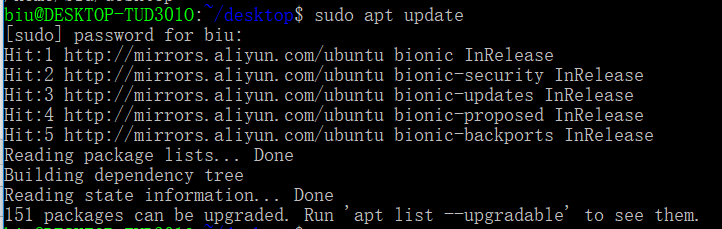
更换成功,接着进行升级。
sudo apt-get upgrade
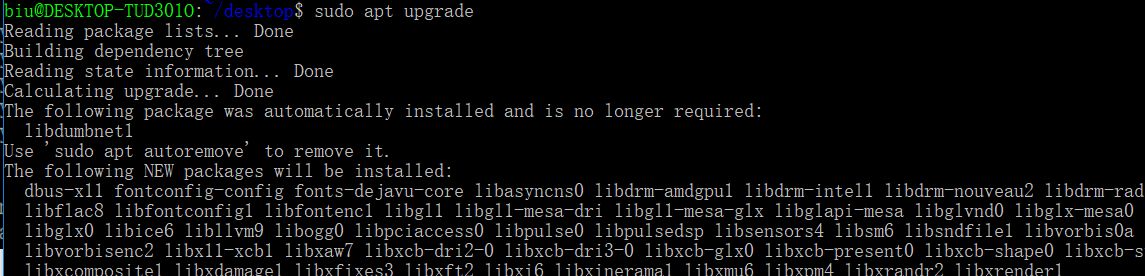
2、更换pip源
可通过命令安装pip : sudo apt install python3-pip
2.1 创建pip.conf文件
cd ~/.pip
当提示不存在时,创建它
mkdir ~/.pip
在.pip目录下创建一个pip.conf文件
touch pip.conf
2.2 编辑pip.conf文件
sudo vim ~/.pip/pip.conf
添加以下内容
[global] index-url=https://mirrors.aliyun.com/pypi/simple [install] trusted-host=mirrors.aliyun.com
2.3 通过pip3安装相应的库
sudo pip3 install numpy
3、vim设置
3.1vim相关使用参考 https://www.cnblogs.com/nuochengze/p/12335384.html
3.2 简略设置